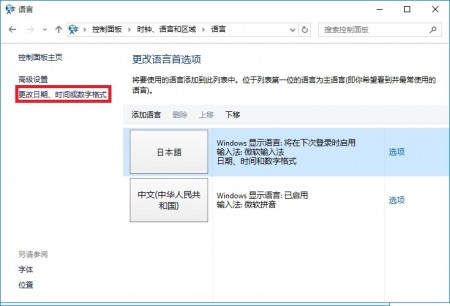 |
| インストールが完了したら、前の画面に戻り「日付、時刻、または数値の形式の変更」をクリック |
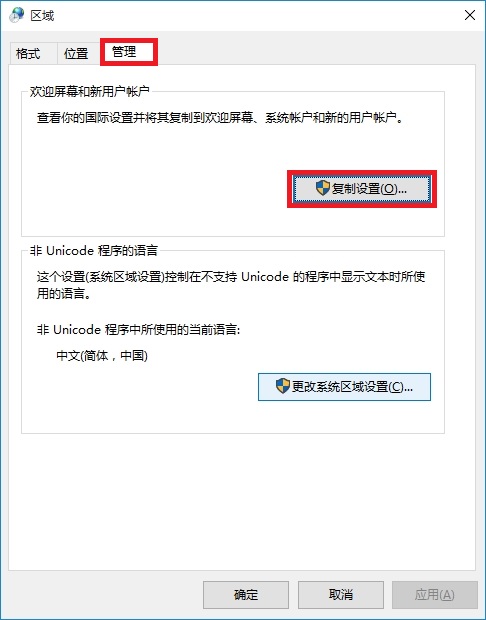 |
| 「地域」画面の「管理」タブから「設定のコピー」をクリック |
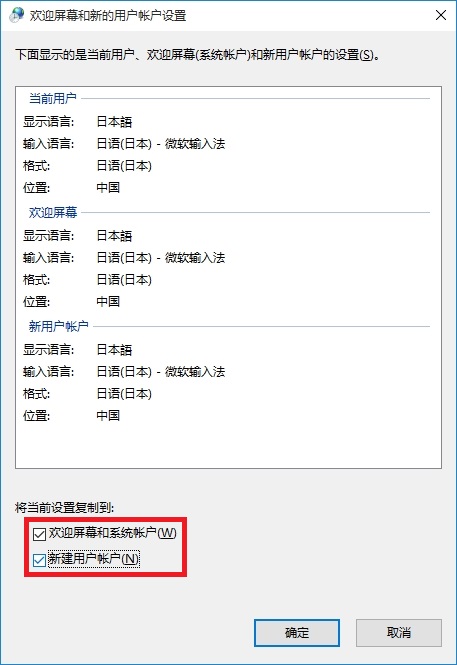 |
| 「ようこそ画面と新しいユーザー アカウントの設定」画面の「ようこそ画面とシステム アカウント」(上)と「新しいユーザーアカウント」(下)のチェックボックスをチェック |
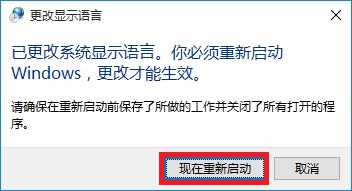 |
| 設定を反映するため、ダイアログから「再起動」をクリック |
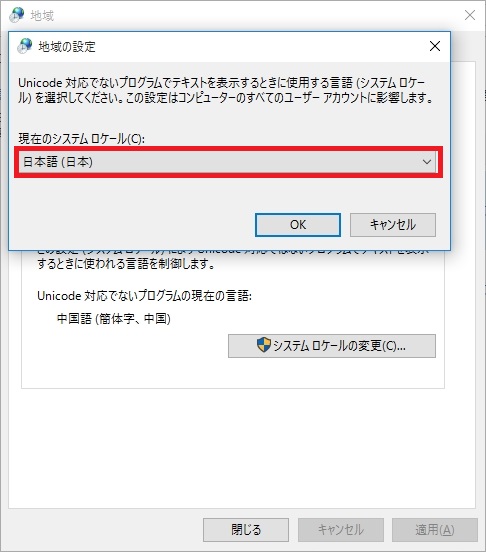 |
| 再起動が完了したら、コントロールパネルの「地域」→「管理」タブにある「システム ロケールの変更」で「日本語(日本)」を選択 |
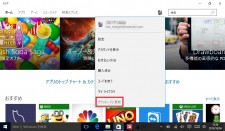 |
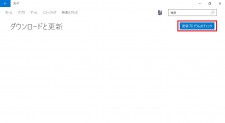 |
| その後「Windows ストア」からアプリケーションを更新すれば、「スタート画面」のアプリケーションも日本語化表示へと変更される |
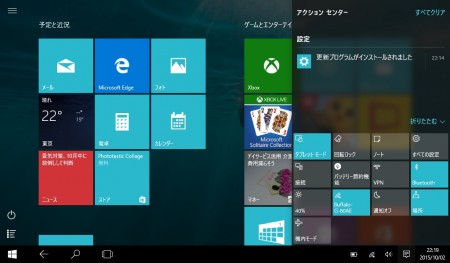 |
| データのダウンロードがスムーズなら、2時間もあれば日本語化が完了するはずだ |
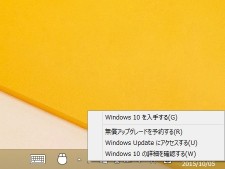 |
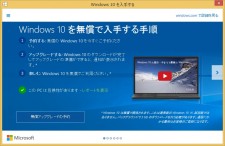 |
| ちなみに日本語化が完了した中華タブレットであれば、通常のアップグレード手順で日本語版のWindows 10環境に移行できる |

